Smartphone là thiết bị được sử dụng hàng ngày, nhưng liệu bạn có nắm rõ cấu hình cụ thể của thiết bị mình đang sử dụng? Hay trong trường hợp bạn sẽ mua một smartphone cũ hoặc mới, bạn muốn kiểm tra cấu hình chi tiết của sản phẩm xem có đúng với các thông số đã được công bố hay không trước khi quyết định mua. Bài viết dưới đây sẽ giúp bạn cách xem, kiểm tra cấu hình điện thoại Android đơn giản nhất.
1Vì sao nên kiểm tra cấu hình điện thoại
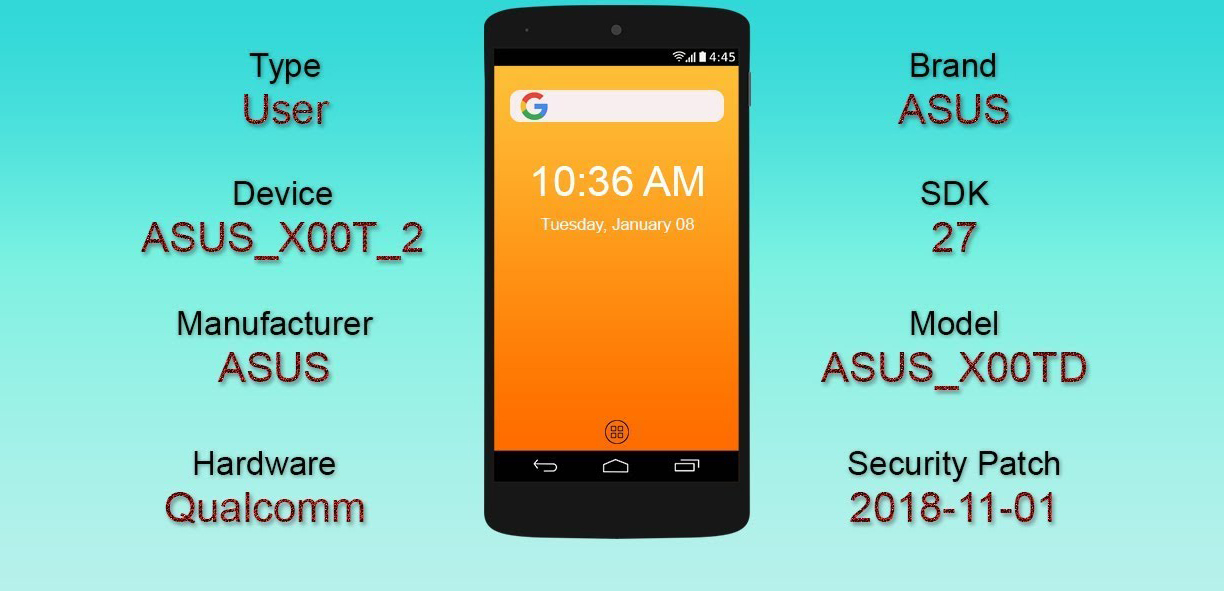
Cấu hình là một trong những điều góp phần tạo nên trải nghiệm của bạn trên smartphone. Cấu hình điện thoại hoàn toàn không đơn giản như bạn nghĩ, sẽ có lúc chúng ta mua smartphone với chip đến “8 nhân” nhưng không hiểu vì sao lại chạy rất chậm.
Ngoài ra khi bạn mua smartphone cũ, điều đầu tiên cần kiểm tra đó chính là cấu hình của chiếc máy, có thể xảy ra trường hợp người bán giới thiệu sai lệch cấu hình khiến cho bạn mua lầm sản phẩm đó.
Việc lựa chọn cấu hình điện thoại sao cho phù hợp với bản thân còn tùy thuộc vào nhu cầu của mỗi người. Vì vậy chúng ta nên kiểm tra cấu hình cẩn thận trước khi quyết định mua một chiếc điện thoại nào đó để tránh những trường hợp “bực tức” không đáng có sau này.
Cấu hình điện thoại sẽ bao gồm các thành phần, linh kiện cơ bản như sau: Màn hình (độ phân giải, mật độ điểm ảnh), RAM, CPU, dung lượng pin, ROM.
2Cách kiểm tra cấu hình điện thoại Android cơ bản
Xem cấu hình điện thoại là một tính năng cơ bản được tích hợp sẵn trên hệ điều hành Android, tuy nhiên với cách này người dùng chỉ có thể xem các cấu hình cơ bản như: Thông tin phần mềm, dung lượng bộ nhớ trong, RAM, thời lượng pin,… Điều đó có thể đáp ứng thông tin cho người dùng cơ bản hoặc những người không có nhu cầu tìm hiểu sâu vào hệ thống phần cứng của máy.
Sau đây mình sẽ hướng dẫn các bạn xem một vài thông số cấu hình cơ bản trực tiếp, không cần dùng phần mềm bên thứ ba (thiết bị được lựa chọn hướng dẫn trong bài viết này là Galaxy S8 plus):
Bước 1: Trên điện thoại, truy cập vào mục Cài đặt
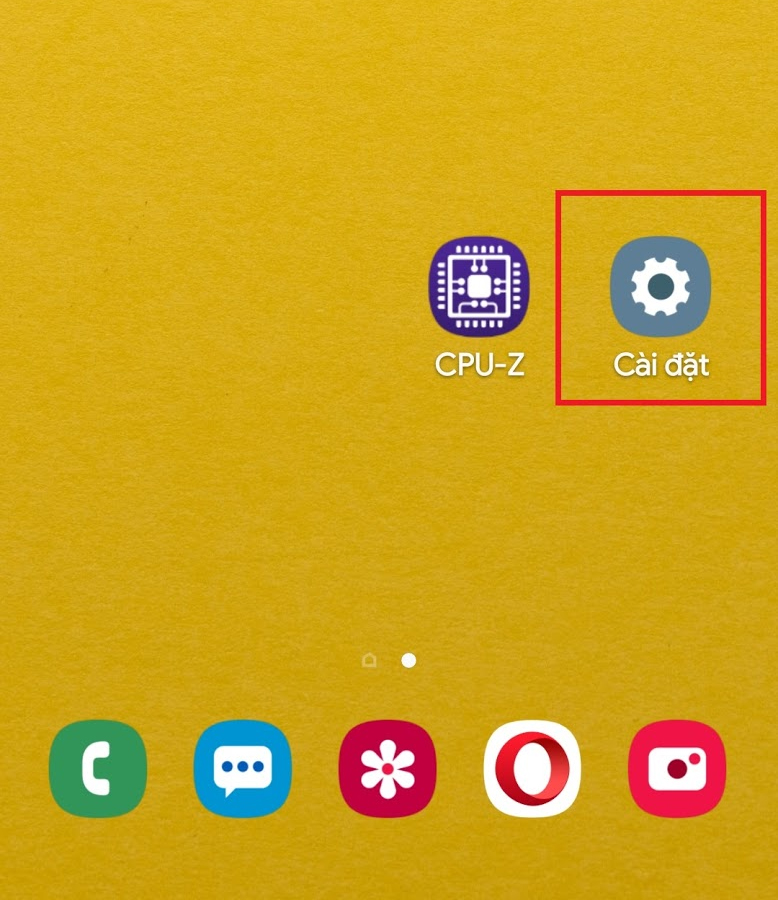
Bước 2: Di chuyển xuống dưới cùng chọn vào Thông tin điện thoại (trên Galaxy S8), đối với 1 số điện thoại khác tên gọi sẽ có sự thay đổi như Giới thiệu về điện thoại.
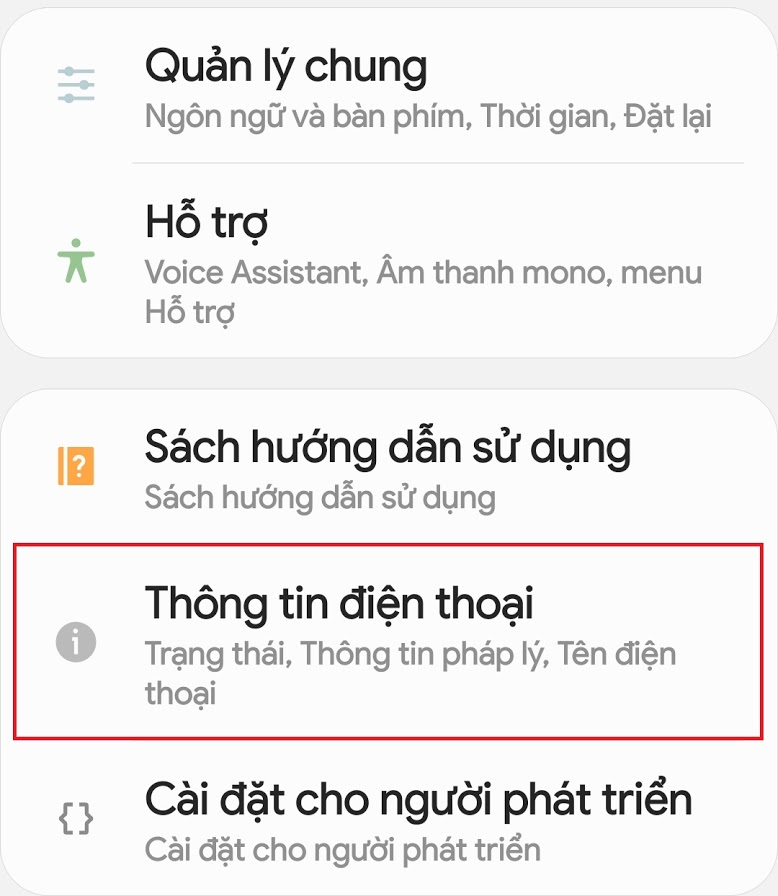
Bước 3: Chọn Thông tin phần mềm để biết về phiên bản hệ điều hành hiện tại của chiếc điện thoại hoặc Thông tin pin sẽ cho biết dung lượng pin cũng như phần trăm pin còn lại. Ví dụ mình đang dùng phiên bản Android 9.0 và dung lượng pin là 3.500 mAh.

Bước 4: Đối với dòng điện thoại Samsung, để xem dung lượng RAM và dung lượng lưu trữ (ROM), bạn truy cập vào Cài đặt > Chăm sóc thiết bị > Lưu trữ hoặc Bộ nhớ. Lúc này bạn sẽ thấy dung lượng RAM và ROM trên thiết bị của mình.

Nếu bạn cảm thấy các thông tin trên vẫn chưa đủ và bạn muốn biết rõ thêm các chi tiết cấu hình của điện thoại, hãy cùng mình tìm hiểu phần tiếp theo nào.
3Kiểm tra chi tiết cấu hình điện thoại Android bằng CPUz
Ứng dụng CPU-Z khá nhẹ và là một trong những phần mềm phổ biến trên Android cho phép người dùng biết được các thông tin cụ thể cấu hình điện thoại từ cơ bản đến nâng cao như: tốc độ hiện tại của mỗi lõi CPU, cung cấp thông tin về CPU, chip đồ họa, Bộ nhớ trong, Ram,…
Bước 1: Tải về ứng dụng kiểm tra cấu hình điện thoại CPU-Z bằng cách nhấn vào đây > Chọn Cài đặt để tải về.

Bước 2: Sau khi tải xong, bạn hãy khởi động CPU-Z, thẻ SOC sẽ cung cấp cho bạn các thông tin như: CPU, Chip, tốc độ Chip xử lý, hãng sản xuất chip,…
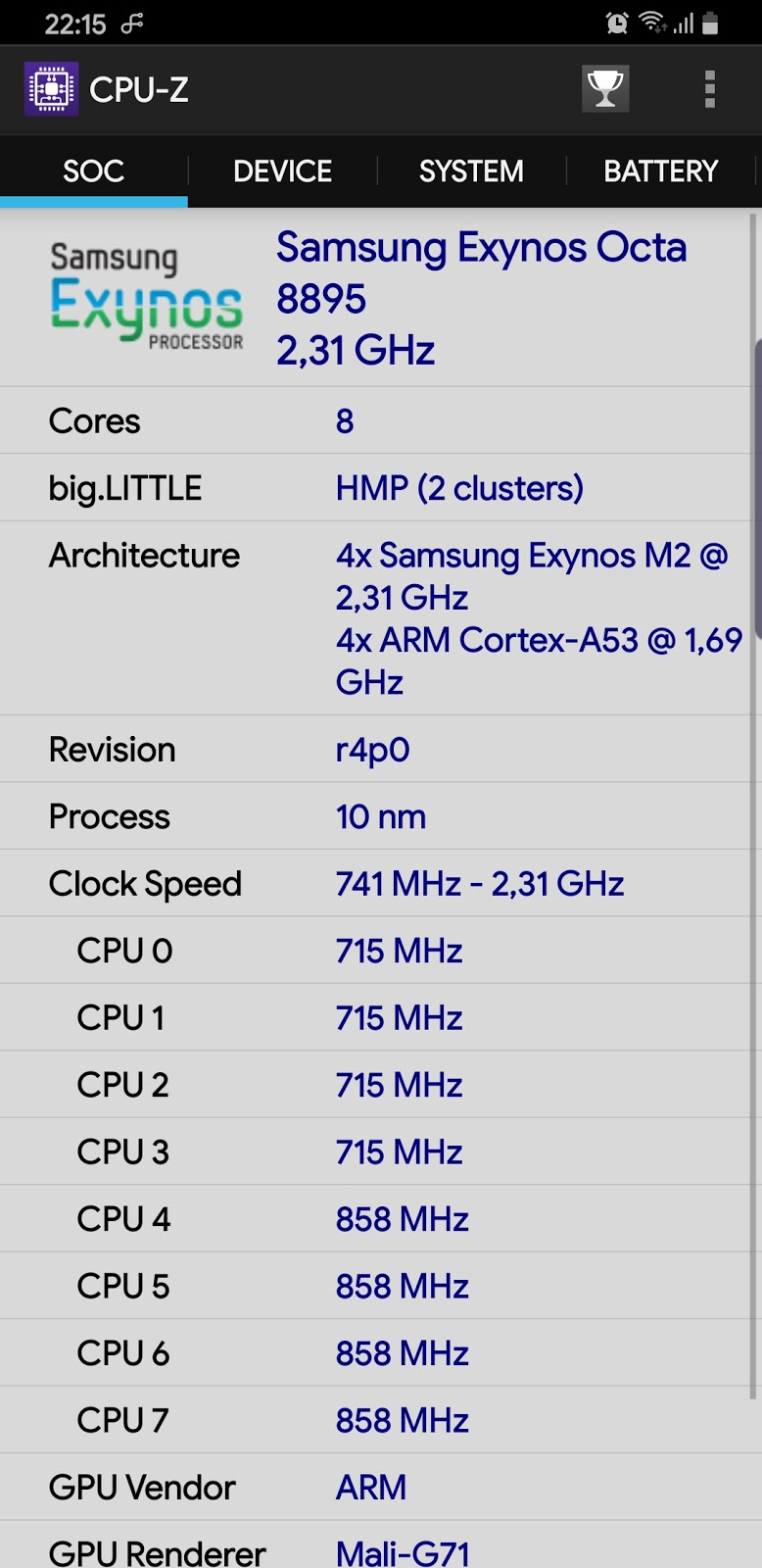
Thẻ DEVICE hiển thị cấu hình tổng quan như: Tên máy, hãng sản xuất, kích thước màn hình, độ phân giải màn hình, trọng lượng, tổng dung lượng RAM, dung lượng bộ nhớ trong,…
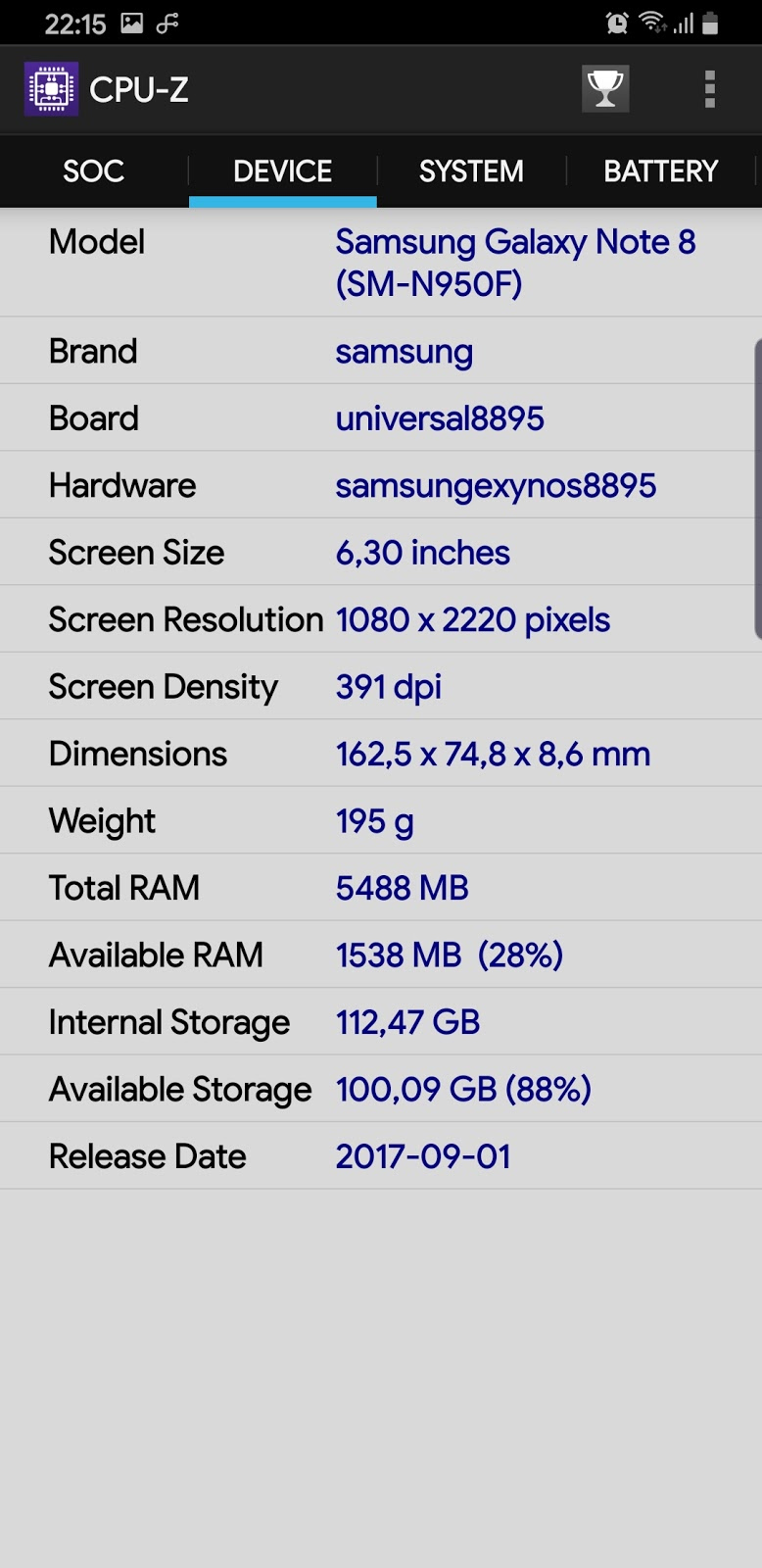
Thẻ SYSTEM cho biết các thông số quan trọng hơn như phiên bản hệ điều hành, ngày cập nhập hệ điều hành sau cùng,…
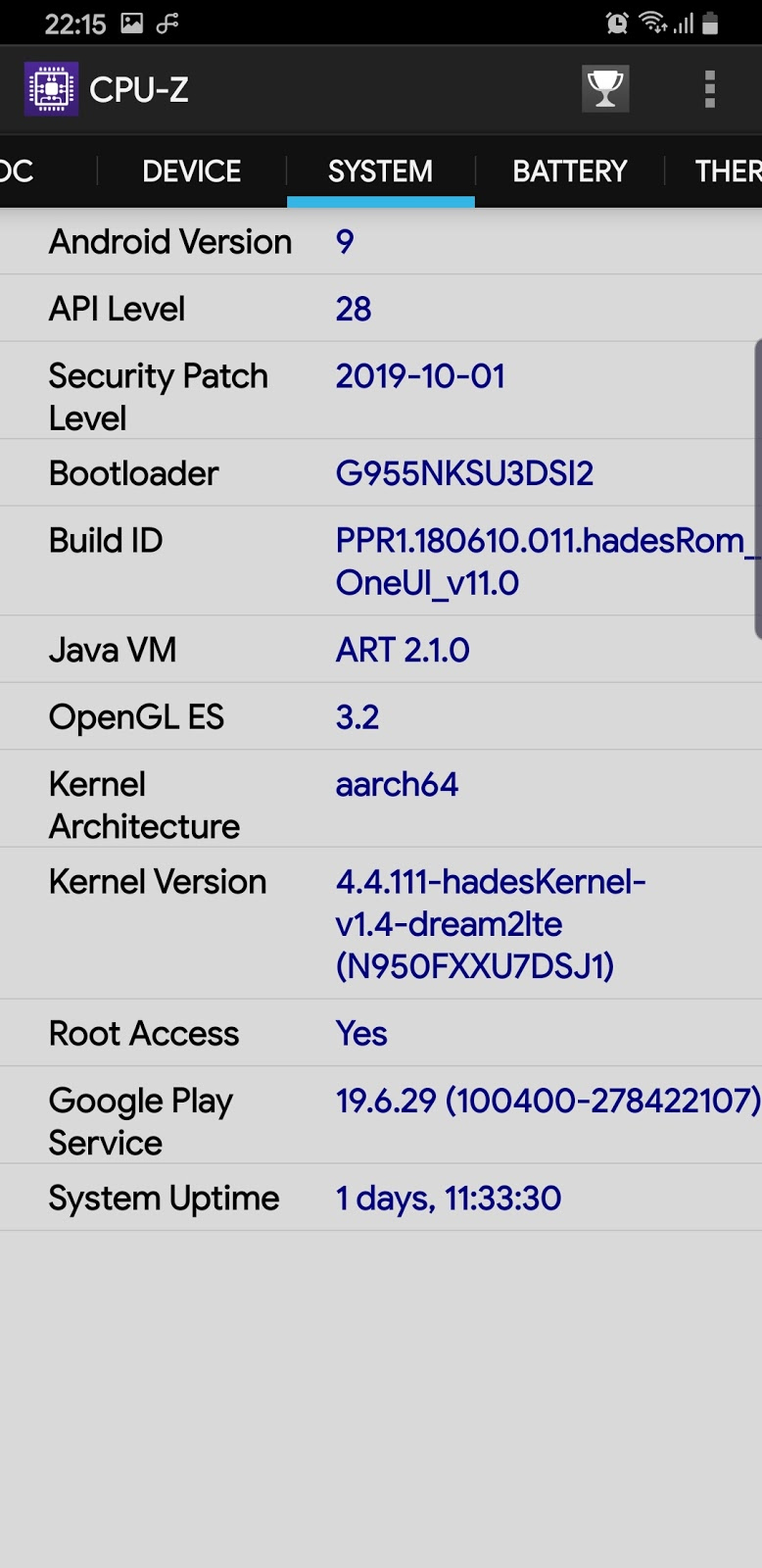
Xem thêm:
- Hướng dẫn sử dụng phần mềm CPU-Z để kiểm tra cấu hình laptop
- Trợ thủ hỗ trợ kiểm tra phần cứng khi mua iPhone cũ


Ngoài những thông số trên, người dùng còn có thể xem thêm các thông tin về tình trạng Pin tại thẻ Battery, nhiệt độ của điện thoại tại thẻ Thermal,… và một vài thông tin hữu ích khác bạn hãy tự khám phá nhé!
